华为手机桌面圆点怎么去掉 华为手机去除屏幕上的小圆点方法
华为手机的桌面上常常会出现一些小圆点,有时候会给用户带来困扰,如果你也想知道如何去掉华为手机屏幕上的这些小圆点,不妨试试以下方法。在华为手机的设置中找到桌面设置选项,然后点击图标标签进入设置页面,在这里你可以找到显示通知点选项,将其关闭即可去除桌面上的小圆点。这样一来你就可以享受更清爽的桌面使用体验了。
华为手机去除屏幕上的小圆点方法
方法如下:
1.如下图所示,在华为手机上有一个可以拖动的小圆点。

2.这个小圆点是可以取消关闭的,点击设置。
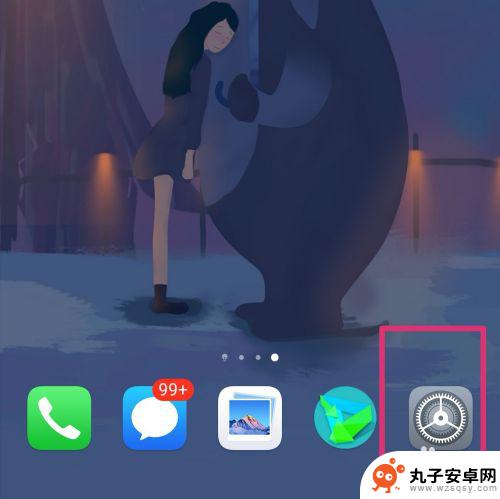
3.进入设置,点击系统。
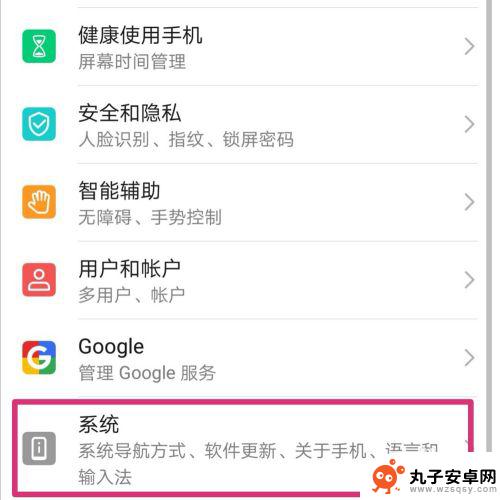
4.进入系统,点击系统导航方式。
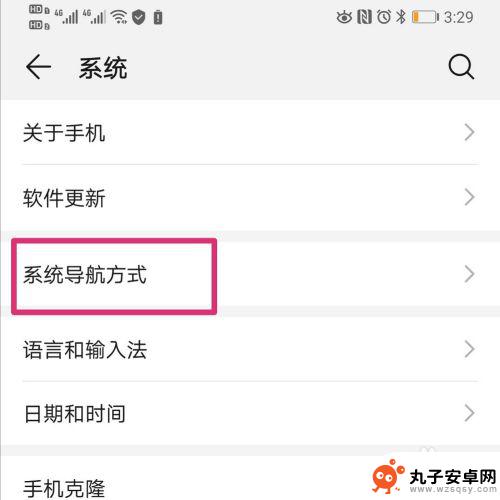
5.页面下拉,点击最后一个悬浮导航。
6.页面跳转,把悬浮导航后面的按钮关闭。
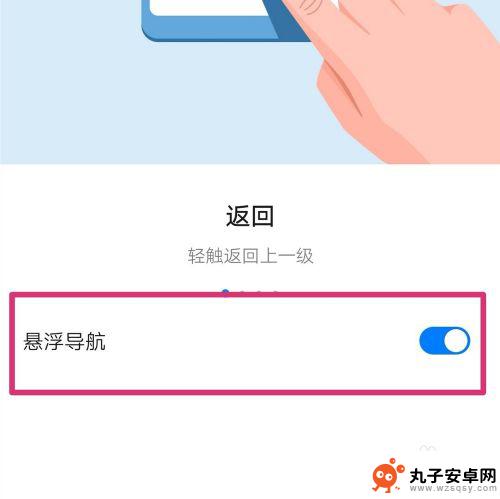
7.悬浮导航的按钮关闭之后,手机桌面就不会显示小圆点了。
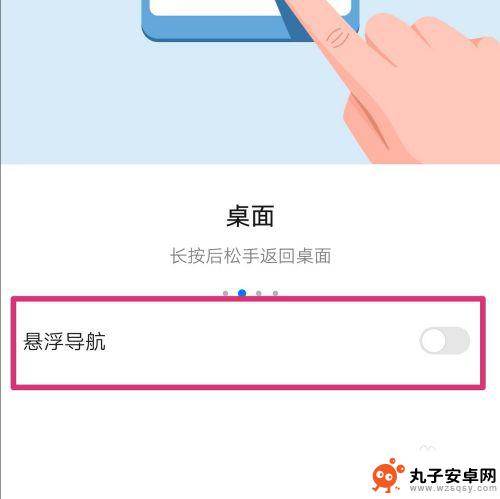
以上就是华为手机桌面圆点如何去掉的全部内容,如果您不明白的话,可以根据小编的方法来操作,希望能够帮助到大家。
相关教程
-
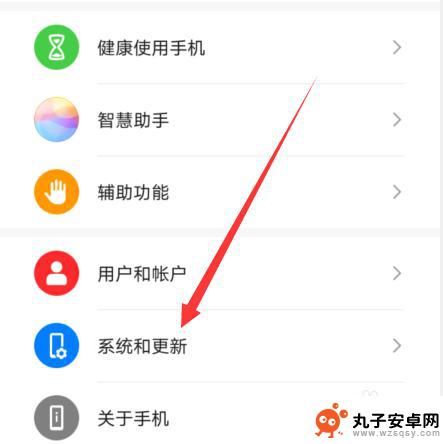 华为手机屏幕上有一个圆圈怎么去掉 华为手机屏幕上的圆圈怎么取消
华为手机屏幕上有一个圆圈怎么去掉 华为手机屏幕上的圆圈怎么取消华为手机屏幕上出现圆圈的情况可能是由于开启了屏幕操作辅助功能所导致的,用户可以在设置中找到辅助功能选项,然后进入智能辅助页面,找到屏幕操作选项,将其中的悬浮球功能关闭即可,如果...
2024-07-03 10:39
-
 怎么取消手机屏幕上的圆点 华为手机屏幕小圆点取消方法
怎么取消手机屏幕上的圆点 华为手机屏幕小圆点取消方法在使用华为手机时,有时候我们会发现屏幕上出现了一些小圆点,可能会让我们感到困扰,这些小圆点通常是由于某些应用程序的设置所导致的,但却并不是所有人都喜欢这种显示方式。怎么取消手机...
2024-03-10 11:20
-
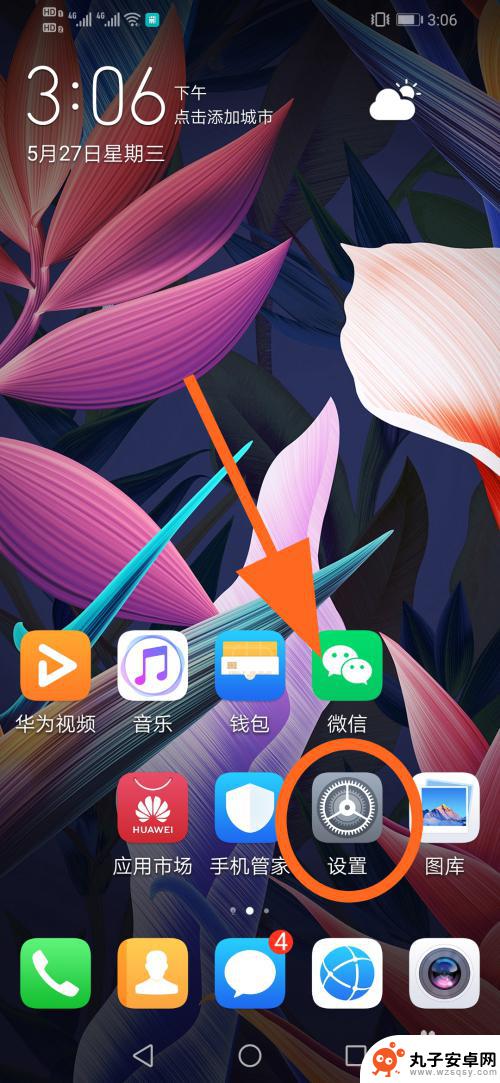 华为手机快捷键小圆点有什么用 华为手机圆点设置在哪里
华为手机快捷键小圆点有什么用 华为手机圆点设置在哪里华为手机的快捷键小圆点是一项非常实用的功能,它可以让用户快速方便地进行操作,通过这个小圆点,用户可以快速启动常用的应用程序、进行快速截屏、快速启动录屏功能等。而关于华为手机圆点...
2024-04-07 10:37
-
 如何取消手机上的小白点 华为手机桌面白色圆圈点击会返回怎么解决
如何取消手机上的小白点 华为手机桌面白色圆圈点击会返回怎么解决在使用华为手机时,有时候会出现桌面上出现小白点或白色圆圈的情况,这些小白点或白色圆圈可能会影响我们的使用体验,如果不知道如何取消这些小白点,可能会让我们感到困扰。不过幸运的是取...
2024-04-11 16:31
-
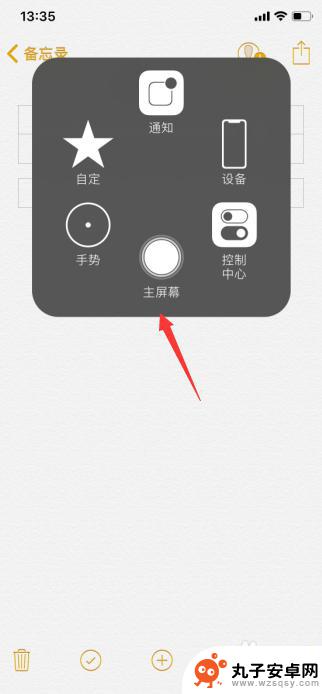 怎么把手机上的小圆圈去掉 如何清除苹果手机屏幕上的小白圆圈
怎么把手机上的小圆圈去掉 如何清除苹果手机屏幕上的小白圆圈现在的手机已经成为我们日常生活中必不可少的工具,但有时候在使用手机的过程中可能会出现一些小问题,比如手机屏幕上出现的小圆圈,特别是苹果手机用户经常会遇到屏幕上出现的小白圆圈,这...
2024-04-24 09:37
-
 如何消除手机屏幕小圆球 OPPO手机桌面白色圆圈悬浮球关闭方法
如何消除手机屏幕小圆球 OPPO手机桌面白色圆圈悬浮球关闭方法在使用OPPO手机时,有时会出现屏幕上出现一个小圆球的情况,这个小圆球可能会影响到我们的使用体验,如果你也遇到了这个问题,不用担心下面就来介绍一下如何消除手机屏幕上的小圆球。通...
2024-11-22 10:34
-
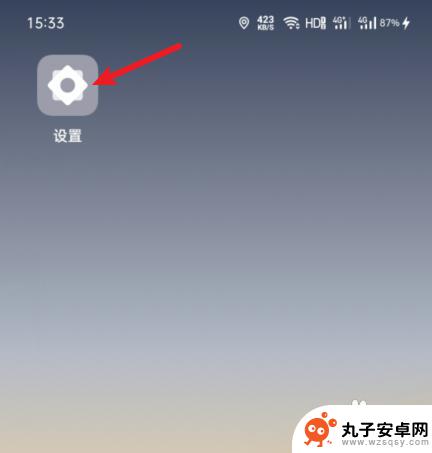 手机屏幕有白圈怎么也清除不掉 手机显示屏出现白色圆圈怎么处理
手机屏幕有白圈怎么也清除不掉 手机显示屏出现白色圆圈怎么处理在使用手机的过程中,有时我们可能会遇到手机屏幕出现白色圆圈的情况,而且无论怎么清除都无法将其去除,这个问题困扰着许多手机用户,因为白色圆圈不仅影响了手机屏幕的美观,还可能干扰我...
2024-03-25 15:27
-
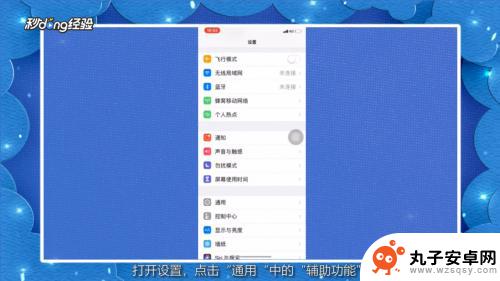 手机屏幕圆圈怎么修复的 如何消除手机屏幕上的小圆圈
手机屏幕圆圈怎么修复的 如何消除手机屏幕上的小圆圈手机屏幕上出现小圆圈是一种常见的问题,可能是由于长时间使用导致的屏幕磨损,也有可能是屏幕内部出现了故障,不管是什么原因,这些小圆圈都会影响手机的使用体验,让人感到不适。如何修复...
2024-05-15 10:42
-
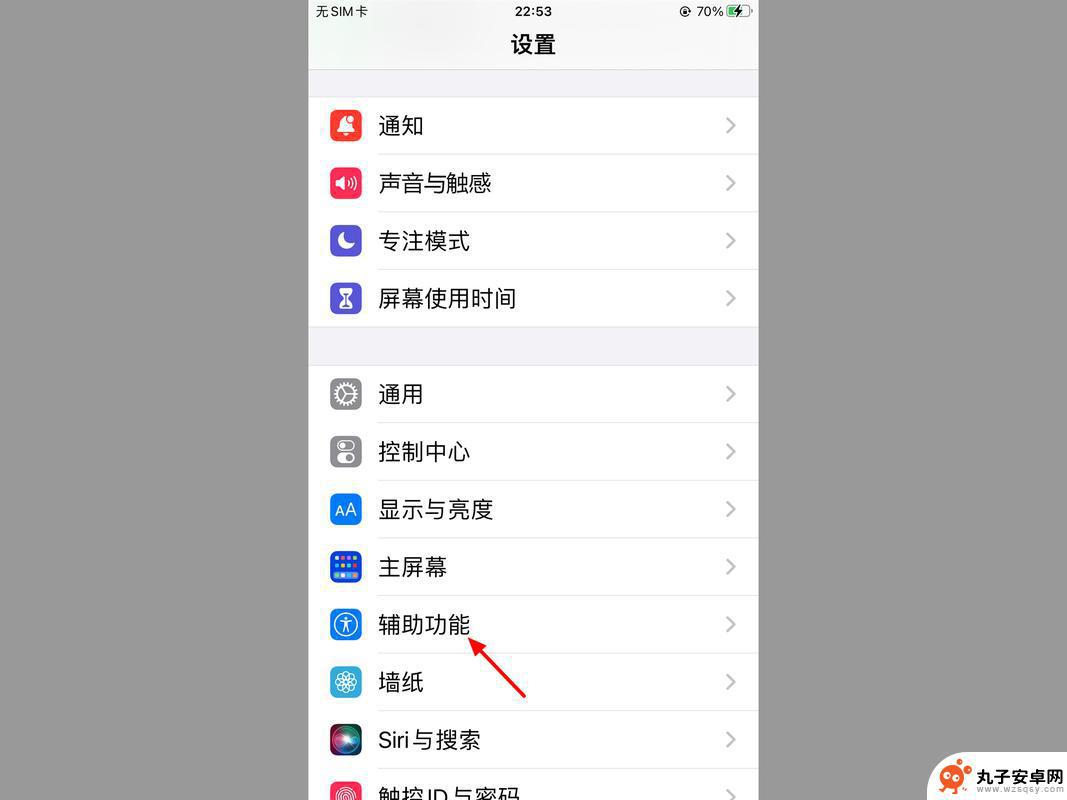 苹果手机设置点怎么设置 苹果手机屏幕上圆点显示设置步骤
苹果手机设置点怎么设置 苹果手机屏幕上圆点显示设置步骤苹果手机是目前市面上非常受欢迎的智能手机之一,其操作系统iOS也备受称赞,在使用苹果手机时,有时候我们会发现屏幕上出现了一些圆点显示,这些圆点其实是苹果手机的通知提示标志。想要...
2024-10-04 11:24
-
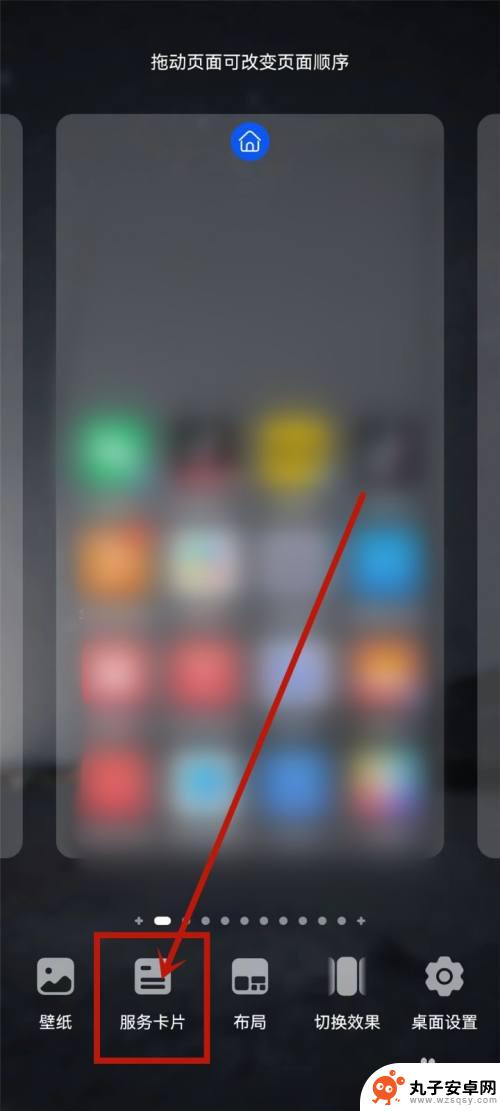 华为手机屏幕天气和日期不小心删除了 华为手机桌面天气日期消失了怎么调整设置
华为手机屏幕天气和日期不小心删除了 华为手机桌面天气日期消失了怎么调整设置华为手机屏幕天气和日期不小心删除了,让人感到有些困扰,对于习惯在手机桌面上查看天气和日期的用户来说,这无疑是一个不方便的问题。幸运的是我们可以通过一些简单的设置来调整华为手机的...
2024-01-06 17:25
热门教程
MORE+热门软件
MORE+-
 步步吉祥app手机版
步步吉祥app手机版
44MB
-
 趣动漫app
趣动漫app
58.27M
-
 咪咕圈圈漫画软件手机版
咪咕圈圈漫画软件手机版
19.61M
-
 漫天玉漫画最新版本
漫天玉漫画最新版本
52.31M
-
 ABC学习机安卓版本
ABC学习机安卓版本
29.43M
-
 武汉教育电视台手机版
武汉教育电视台手机版
35.59M
-
 声远论坛包
声远论坛包
37.88M
-
 在线翻译神器app软件
在线翻译神器app软件
11.91MB
-
 青云租app官网版
青云租app官网版
27.65MB
-
 家乡商城手机版
家乡商城手机版
37.66MB